다양한 문서 업무를 진행하다보면 pdf파일을 한글파일로 변환해서 사용해야하는 경우가 발생하곤 합니다. 한글파일의 경우 국내에서는 사용빈도가 높지만, 해외를 생각하면 크게 알려진 문서형식은 아니라고 할 수 있습니다. 오히려 워드파일을 더 많이 쓰곤 하죠.
그렇다면 워드파일을 사용하면 될 것을 왜 pdf파일을 이용하는 것일까요. pdf파일은 '디지털 인쇄물'을 나타내고 있습니다. 어도비사에서 개발하여 배포된 파일형식으로 어떤 디지털환경에서도 똑같은 출력결과를 보여줄 수 있습니다. 따라서 pdf파일은 다양한 곳에서 많은 활용도를 보입니다.

▣ pdf파일을 한글파일로 변환하는 방법
첫번째 방법입니다. allinpdf.com을 이용하는 방법입니다. 별도의 프로그램 설치없이 pdf파일을 한글파일로 변환할 수 있으며, 다양한 편집 기능을 제공하고 있습니다. 또한, 무료로 이용할 수 있다는 장점이 있습니다. 해당 사이트에 접속하셔서 원하는 기능을 활용하시면 된답니다.

위 사진은 allinpdf.com에 접속하면 볼 수 있는 것으로 기본적인 언어는 '영어'로 설정되어 있습니다. 화면 상단 우측에 있는 언어 설정을 '한국'으로 하시면 한국어 버전의 홈페이지를 확인할 수 있습니다.
두번째 방법입니다. 알툴즈(altools)의 '알PDF' 프로그램을 이용하는 방법입니다. 알약, 알씨등으로 유명한 이스트소프의 pdf 편집 프로그램입니다. 해당 프로그램은 설치파일을 다운로드하여 별도의 설치과정을 거쳐야 프로그램을 사용할 수 있습니다.

기본적인 언어는 한국어로 되어있기 때문에 사용하는데 큰 어려움은 없을 것입니다. pdf파일 편집기능, 문서검토기능, 문서보안등의 다양한 기능을 제공하고 있습니다.
세번째 방법입니다. 이지pdf(ezpdf.co.kr)을 이용하는 방법입니다. 검색창에 이지pdf를 검색하시거나 링크를 이용해 메인홈페이지로 이동하셔서 설치 프로그램을 다운로드해 사용하실 수 있습니다. 또는 네이버 소프트웨어 자료실에서 바로 검색 후 사용하셔도 됩니다.
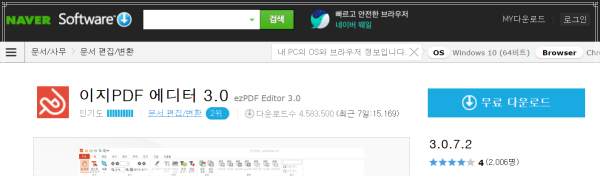
공식홈페이지에서 개인용 다운로드 링크를 선택하시면 네이버 자료실로 이동하기 때문에 네이버 소프트웨어 자료실에서 바로 이용하실 것을 추천드립니다. PDF변환 및 병합, 주석 및 편집 기능, 문서 생성, 문서 보안등의 다양한 기능을 제공하고 있습니다.


마치며.
pdf파일의 사용처는 생각보다 다양하게 있습니다. 대표적으로 첨부파일의 형태는 pdf인 경우가 많습니다. 그 이유는 앞에서도 언급한 것과 같이 항상 같은 출력물을 보이기 때문이라고 할 수 있습니다. 급한 경우 allinpdf와 같이 웹서비스를 이용하실 것을 추천드리며, 그 외의 경우는 몇가지를 사용한 후 가장 마음에 드는 방법으로 활용하시면 좋을 것 같습니다.
'▶ 컴퓨터 + 모바일' 카테고리의 다른 글
| 줌 pc버전 다운로드를 통해서 화상회의 및 온라인 수업, 비대면채팅에 활용해보세요. (0) | 2021.06.07 |
|---|---|
| 다음 클라우드를 대체할 수 있는 클라우드 서비스 3가지 (0) | 2021.06.06 |
| 유튜브 음원추출 방법, 마음에 드는 유튜브 음악을 오프라인에서 나만 듣고 싶을 때 사용할 수 있는 방법. (0) | 2021.06.06 |
| 네이버 바로가기 홈페이지 설정방법 3가지 (0) | 2021.05.23 |
| 공유기 비밀번호 설정을 통해 컴퓨터 보안을 지켜보세요. (0) | 2021.05.10 |



댓글